Cómo cambiar tu tono de llamada: Descubre el proceso paso a paso
En un mundo donde los smartphones son una extensión de nuestra personalidad, cambiar el tono de llamada se convierte en una forma sencilla pero efectiva de expresarnos.
Ya sea que prefieras un tono clásico, una melodía moderna o un sonido personalizado, esta guía te llevará paso a paso a través del proceso de personalización de tu tono de llamada, tanto para usuarios de Android como de iOS. Descubre cómo hacer que tu móvil suene único y aprende a solucionar los problemas más comunes relacionados con los tonos de llamada.
¿Qué Necesitas Saber Antes de Cambiar tu Tono de Llamada?
Antes de sumergirte en el proceso de cambiar tu tono de llamada, hay algunos aspectos clave que debes considerar. Estos elementos son esenciales para asegurarte de que el proceso sea exitoso y no encuentres obstáculos inesperados.
Compatibilidad de Formatos de Audio
Uno de los primeros pasos en la personalización de tu tono de llamada es asegurarte de que el archivo de audio que deseas usar es compatible con tu dispositivo. Los smartphones generalmente soportan una variedad de formatos de audio, pero los más comunes incluyen MP3, WAV, AAC y M4A.
- Android: La mayoría de los dispositivos Android son bastante flexibles en cuanto a los formatos de audio. Los formatos más comúnmente aceptados incluyen MP3, WAV y OGG. Para usar un archivo específico como tono de llamada, simplemente debes asegurarte de que esté en uno de estos formatos y guardarlo en la carpeta correcta en tu dispositivo.
- iOS (iPhone): Los iPhones son un poco más restrictivos. Prefieren el formato M4R para los tonos de llamada. Esto significa que si tienes un archivo en MP3 o cualquier otro formato, necesitarás convertirlo a M4R usando iTunes o cualquier otro software de conversión de audio antes de poder usarlo como tono de llamada.
Consideraciones de Derechos de Autor
Es crucial tener en cuenta los derechos de autor cuando eliges un tono de llamada, especialmente si planeas usar una pieza de música comercial. Utilizar un fragmento de una canción protegida por derechos de autor como tono de llamada sin el permiso adecuado puede llevar a infracciones legales.
Lee También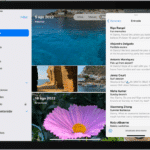 Cómo Cancelar la Suscripción de Apple TV: Guía Paso a Paso
Cómo Cancelar la Suscripción de Apple TV: Guía Paso a Paso- Uso Personal: Si solo estás utilizando el tono de llamada para uso personal, es decir, no lo distribuyes ni lo vendes, generalmente se considera un uso justo en muchos países. Sin embargo, esta es una zona gris legal y las leyes varían según el país.
- Descargas y Compras: La forma más segura de usar música comercial como tono de llamada es a través de servicios que venden tonos de llamada con licencia. Estos servicios han obtenido los derechos necesarios para distribuir la música como tonos de llamada.
- Creación Propia: Si eres músico o te gusta crear tus propios sonidos, puedes diseñar tu tono de llamada. Esto elimina cualquier preocupación sobre los derechos de autor y te permite mostrar tu creatividad.
Antes de cambiar tu tono de llamada, asegúrate de que el formato de audio sea compatible con tu dispositivo y ten en cuenta las implicaciones de los derechos de autor para evitar problemas legales. Estas consideraciones previas te ayudarán a tener una experiencia más fluida y personalizada al configurar tu tono de llamada.
Pasos para Cambiar el Tono de Llamada en Android
Cambiar el tono de llamada en un dispositivo Android es un proceso sencillo, pero es importante seguir los pasos adecuados para asegurarte de que todo funcione correctamente. A continuación, te guiaré a través de los pasos esenciales para personalizar el tono de llamada en tu dispositivo Android.
Acceder a los Ajustes de Sonido
El primer paso para cambiar tu tono de llamada es acceder a los ajustes de sonido de tu dispositivo Android. Aquí te explicamos cómo:
- Abrir Ajustes: Comienza abriendo la aplicación de "Ajustes" en tu dispositivo Android. Puedes encontrarla en tu menú de aplicaciones o deslizando hacia abajo la barra de notificaciones y tocando el icono de engranaje.
- Seleccionar Sonidos y Vibración: Dentro de los Ajustes, busca y selecciona la opción "Sonidos y vibración" o un nombre similar, ya que puede variar ligeramente según el fabricante de tu dispositivo.
- Tono de Llamada: Una vez en el menú de Sonidos, busca la opción "Tono de llamada" o "Tono de llamada del teléfono". Al seleccionar esta opción, podrás acceder a los tonos de llamada disponibles en tu dispositivo.
Seleccionar un Tono de la Biblioteca
Si prefieres usar uno de los tonos de llamada preinstalados en tu dispositivo, sigue estos pasos:
- Explorar Tonos Preinstalados: Al seleccionar "Tono de llamada" en los ajustes de sonido, se te presentará una lista de tonos preinstalados en tu dispositivo. Puedes escuchar cada uno tocándolos.
- Elegir tu Tono Favorito: Una vez que encuentres un tono que te guste, selecciónalo y luego confirma tu elección. El tono seleccionado se establecerá automáticamente como tu nuevo tono de llamada.
Cargar un Tono Personalizado
Para aquellos que prefieren un tono de llamada más personalizado, como una canción favorita o un sonido único, sigue estos pasos:
- Transferir el Archivo de Audio a tu Dispositivo: Primero, asegúrate de que el archivo de audio que deseas usar esté en tu dispositivo. Puedes transferirlo desde tu computadora mediante un cable USB, descargarlo directamente en tu teléfono o usar servicios de almacenamiento en la nube.
- Usar un Administrador de Archivos: Una vez que el archivo esté en tu dispositivo, es posible que necesites un administrador de archivos para navegar hasta él. Algunos dispositivos ya tienen esta función integrada en la opción de cambio de tono de llamada.
- Establecer como Tono de Llamada: Localiza el archivo de audio, tócalo y manténlo presionado hasta que aparezca un menú de opciones. Selecciona "Establecer como" y luego elige "Tono de llamada". Si tu dispositivo no ofrece esta opción directamente, puedes hacerlo desde los ajustes de sonido, donde debería aparecer tu archivo personalizado en la lista de tonos disponibles.
Siguiendo estos pasos, podrás personalizar el tono de llamada de tu dispositivo Android, ya sea eligiendo uno de los tonos preinstalados o cargando uno propio para darle un toque más personal a tu teléfono.
Lee También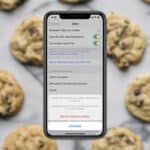 Cómo borrar las cookies en un teléfono Samsung
Cómo borrar las cookies en un teléfono SamsungCambiar el Tono de Llamada en iOS
Cambiar el tono de llamada en un iPhone puede ser un poco más complejo que en los dispositivos Android, debido a las restricciones de formato y las políticas de Apple. Sin embargo, con los pasos correctos, puedes personalizar tu tono de llamada en iOS de manera efectiva.
Uso de iTunes para Personalizar Tonos
iTunes es una herramienta esencial para personalizar tonos de llamada en un iPhone, especialmente si deseas usar una canción o un sonido específico que no está disponible en la tienda de tonos de Apple. Aquí te explico cómo hacerlo:
- Seleccionar la Canción y Crear un Fragmento: Primero, abre iTunes en tu computadora y selecciona la canción que deseas usar como tono de llamada. Recuerda que solo puedes usar hasta 30 segundos de la canción. Haz clic derecho en la canción y elige "Obtener información", luego ve a la pestaña "Opciones" y establece el inicio y el final de tu fragmento de 30 segundos.
- Convertir a AAC: Después de seleccionar tu fragmento, necesitas convertirlo al formato AAC, que es el que utiliza Apple para los tonos de llamada. Haz clic derecho en la canción recortada y selecciona "Crear versión AAC". Esto creará una nueva versión de la canción en tu biblioteca.
- Cambiar la Extensión del Archivo: Encuentra el archivo AAC en tu computadora (generalmente en la carpeta de iTunes), y cambia su extensión de .m4a a .m4r, que es el formato de los tonos de llamada de iPhone.
- Agregar el Tono a tu iPhone: Conecta tu iPhone a la computadora y arrastra el archivo .m4r a tu dispositivo en iTunes. Esto añadirá el tono de llamada personalizado a tu iPhone.
Configuración desde Ajustes del iPhone
Una vez que tienes el tono de llamada en tu iPhone, el siguiente paso es configurarlo. Aquí te muestro cómo:
- Abrir Ajustes en tu iPhone: En tu iPhone, ve a la aplicación "Ajustes".
- Seleccionar Sonidos y Hápticos: Dentro de Ajustes, busca y selecciona "Sonidos y Hápticos" (o una opción similar).
- Elegir Tono de Llamada: Desplázate hasta "Tono de Llamada" y tócalo. Aquí verás una lista de tus tonos de llamada disponibles, incluyendo el personalizado que agregaste a través de iTunes.
- Seleccionar tu Tono Personalizado: Busca el tono de llamada que agregaste y selecciónalo. Esto establecerá automáticamente tu nuevo tono de llamada personalizado.
Siguiendo estos pasos, podrás cambiar y personalizar el tono de llamada en tu iPhone, ya sea utilizando las opciones disponibles en la tienda de Apple o creando tu propio tono único a través de iTunes. Esta personalización añade un toque distintivo a tu iPhone, permitiéndote disfrutar de un tono de llamada que realmente te representa.
Soluciones a Problemas Comunes
Al cambiar el tono de llamada en tu dispositivo, ya sea Android o iOS, puedes encontrarte con algunos problemas comunes. A continuación, te ofrezco soluciones prácticas para dos de los problemas más frecuentes: cuando el tono de llamada no se guarda y cuando te encuentras con formatos de audio no compatibles.
¿Qué Hacer si el Tono no se Guarda?
Si después de seleccionar o cargar un nuevo tono de llamada, descubres que los cambios no se guardan, aquí hay algunas soluciones:
Lee También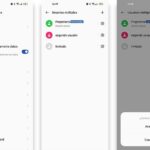 Cómo crear tu propia fuente para Android
Cómo crear tu propia fuente para Android- Reiniciar el Dispositivo: A veces, un simple reinicio puede resolver problemas menores de software. Intenta reiniciar tu teléfono y luego vuelve a establecer el tono de llamada.
- Verificar el Espacio de Almacenamiento: Asegúrate de que tu dispositivo tenga suficiente espacio de almacenamiento. Si el almacenamiento está casi lleno, el teléfono podría tener dificultades para guardar nuevos ajustes.
- Actualizar el Sistema Operativo: Un sistema operativo desactualizado puede causar problemas de compatibilidad. Verifica si hay actualizaciones disponibles para tu dispositivo y actualízalo si es necesario.
- Restablecer Ajustes de Sonido: En algunos dispositivos, puedes intentar restablecer los ajustes de sonido a su configuración predeterminada. Ten en cuenta que esto eliminará cualquier personalización previa que hayas hecho en los ajustes de sonido.
- Verificar la Fuente del Tono: Si estás utilizando un tono de llamada descargado o transferido, asegúrate de que el archivo no esté dañado y que se haya guardado correctamente en la ubicación adecuada en tu dispositivo.
Formatos de Audio no Compatibles
Si tu tono de llamada deseado está en un formato no compatible con tu dispositivo, aquí tienes algunas soluciones:
- Convertir el Archivo de Audio: Utiliza un convertidor de archivos de audio en línea o un software como iTunes para convertir el archivo de audio a un formato compatible con tu dispositivo. Para Android, los formatos comunes incluyen MP3 y WAV, mientras que para iOS, necesitarás convertir los archivos a formato M4R.
- Descargar una Aplicación de Conversión: Hay varias aplicaciones disponibles tanto en Google Play Store como en Apple App Store que pueden convertir archivos de audio a formatos compatibles directamente en tu dispositivo.
- Verificar las Restricciones de Tamaño: Algunos dispositivos tienen restricciones sobre el tamaño del archivo de audio que se puede usar como tono de llamada. Asegúrate de que tu archivo no exceda este límite.
- Usar Servicios de Terceros: Para los usuarios de iPhone, si no puedes o no quieres usar iTunes, hay servicios de terceros disponibles que pueden ayudarte a crear y transferir tonos de llamada a tu dispositivo sin necesidad de convertir manualmente los archivos.
Al enfrentarte a estos problemas comunes, estas soluciones pueden ayudarte a asegurarte de que tu experiencia personalizando tonos de llamada sea lo más fluida y libre de estrés posible. Con un poco de paciencia y los pasos correctos, podrás disfrutar de un tono de llamada que se ajuste perfectamente a tus preferencias personales.
Consejos para Elegir el Tono de Llamada Perfecto
Elegir el tono de llamada perfecto para tu teléfono es más que solo seleccionar una melodía que te guste. Hay varios factores a considerar para asegurarte de que tu tono de llamada no solo sea agradable, sino también práctico y adecuado para diferentes situaciones. Aquí te proporciono algunos consejos útiles.
Consideraciones de Volumen y Duración
El volumen y la duración de tu tono de llamada son aspectos cruciales que pueden afectar tanto tu experiencia personal como la de quienes te rodean. Aquí hay algunas cosas a tener en cuenta:
- Nivel de Volumen Adecuado: Elige un tono de llamada que sea lo suficientemente fuerte como para que puedas escucharlo, pero no tan alto que resulte molesto o disruptivo para los demás. Esto es particularmente importante en entornos de trabajo o en lugares públicos.
- Evitar Sonidos Abruptos o Estridentes: Los tonos de llamada con sonidos muy abruptos o estridentes pueden ser sorprendentes y a veces incómodos para ti y para quienes te rodean. Opta por tonos que comiencen con un volumen más bajo y aumenten gradualmente.
- Duración Apropiada: Un tono de llamada no debe ser demasiado largo. Lo ideal es que tenga una duración de 20 a 30 segundos. Esto es suficiente para que puedas responder la llamada y no sea demasiado largo para quienes escuchan.
- Considerar el Uso de Vibración: En situaciones donde el sonido puede ser inapropiado, considera configurar tu teléfono para que vibre. Algunos teléfonos permiten incluso personalizar patrones de vibración.
Elegir Tonos para Diferentes Contactos
Personalizar tonos de llamada para diferentes contactos no solo es divertido, sino que también puede ser muy práctico. Te permite saber quién te está llamando sin necesidad de mirar tu teléfono. Aquí algunos consejos:
- Familia y Amigos Cercanos: Elige tonos que te recuerden a la persona o que tengan un significado especial para ambos. Esto puede ser una canción favorita o un sonido que asocies con ellos.
- Trabajo y Contactos Profesionales: Para colegas, jefes o clientes, es mejor optar por tonos más formales o estándar. Esto asegura profesionalismo y evita situaciones potencialmente embarazosas.
- Alarmas y Recordatorios: Para alarmas o recordatorios, elige tonos que sean distintivos y que puedas diferenciar fácilmente de tus tonos de llamada regulares.
- Cambiar Regularmente: Cambiar tus tonos de llamada de vez en cuando puede evitar que te canses de escuchar siempre el mismo sonido y también puede refrescar tu experiencia de usuario.
Al seguir estos consejos, podrás elegir tonos de llamada que no solo sean agradables y representativos de tu personalidad, sino que también sean prácticos y adecuados para tu estilo de vida y tus interacciones diarias.
Lee También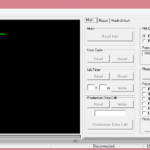 Cómo desbloquear un teléfono Boost Mobile
Cómo desbloquear un teléfono Boost MobilePreguntas Frecuentes
Al personalizar los tonos de llamada y notificaciones en tu teléfono, es común tener algunas preguntas sobre cómo realizar ajustes específicos o sobre las posibilidades que ofrecen las distintas aplicaciones y servicios. A continuación, abordaré dos preguntas frecuentes que suelen surgir en este contexto.
¿Cómo Configurar un Tono para Mensajes?
Configurar un tono específico para tus mensajes es una excelente manera de diferenciar las notificaciones de llamadas entrantes y otros tipos de alertas. Aquí te explico cómo hacerlo:
- En Android:
- Abrir Ajustes: Ve a la aplicación de "Ajustes" en tu dispositivo Android.
- Seleccionar Sonidos y Notificaciones: Busca la opción "Sonidos y notificaciones" o un nombre similar.
- Tono de Notificación: Dentro de este menú, busca "Tono de notificación" o "Sonido de notificación". Al seleccionarlo, podrás elegir entre varios tonos preestablecidos o cargar uno personalizado, siguiendo un proceso similar al de cambiar el tono de llamada.
- En iOS (iPhone):
- Abrir Ajustes: Inicia la aplicación "Ajustes" en tu iPhone.
- Ir a Sonidos y Hápticos: Selecciona "Sonidos y Hápticos" en el menú de ajustes.
- Seleccionar Tono de Texto: Desplázate hasta "Tono de Texto" y tócalo para abrir una lista de tonos disponibles.
- Elegir un Tono: Puedes elegir entre los tonos preinstalados o cualquier tono personalizado que hayas agregado a través de iTunes.
¿Es Posible Usar Canciones de Spotify Como Tono?
La idea de usar canciones de Spotify como tono de llamada es atractiva, pero presenta algunas limitaciones y desafíos:
- Derechos de Autor: Las canciones en Spotify están protegidas por derechos de autor, lo que significa que no puedes usarlas legalmente como tono de llamada sin el permiso adecuado de los titulares de derechos.
- Limitaciones Técnicas: Spotify no ofrece una función integrada para establecer sus canciones como tonos de llamada debido a restricciones de licencia y derechos de autor.
- Alternativas: Si realmente deseas usar una canción de Spotify como tono de llamada, una opción sería comprar la canción en una tienda digital que ofrezca descargas de música (como iTunes o Google Play Music) y luego seguir los pasos para convertirla en un tono de llamada, como se describió anteriormente.
Conclusión
Personalizar los tonos de llamada y notificaciones en tu teléfono es una forma excelente de hacer que tu dispositivo se sienta más personal y adaptado a tus preferencias. Ya sea cambiando el tono de llamada, configurando tonos específicos para mensajes o incluso intentando usar tus canciones favoritas, las posibilidades son amplias.
Sin embargo, es importante tener en cuenta las limitaciones técnicas y legales, especialmente en lo que respecta a los derechos de autor. Con las herramientas y métodos adecuados, puedes mejorar significativamente tu experiencia con el teléfono, haciendo que cada llamada o mensaje sea una oportunidad para expresar tu estilo personal.
Lee También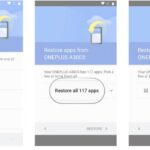 Cómo acceder a la memoria interna de tu teléfono Android
Cómo acceder a la memoria interna de tu teléfono AndroidSi quieres conocer otros artículos parecidos a Cómo cambiar tu tono de llamada: Descubre el proceso paso a paso puedes visitar la categoría Android.


TE PUEDE INTERESAR